So analysieren Sie URLs und indexierte Seiten in der SISTRIX Toolbox
Veröffentlicht: 2022-04-17- Wo finde ich Informationen zu den URLs meiner Website in der Toolbox?
- Übersicht der verfügbaren Funktionen
- Allgemeine Informationen zu den URL-Daten
- Filter
- Tabelle der Ranking-URLs
- Detaillierte Analyse einer einzelnen URL
- Sichtbarkeitsindex einer URL
- Ranking-Keywords einer URL
- Links einer URL
- So sehen Sie die indizierten Seiten einer Domain
Wo finde ich Informationen zu den URLs meiner Website in der Toolbox?
Fast jede Keyword-Tabelle in der SISTRIX Toolbox zeigt auch die Ranking-URLs für diese Keywords.
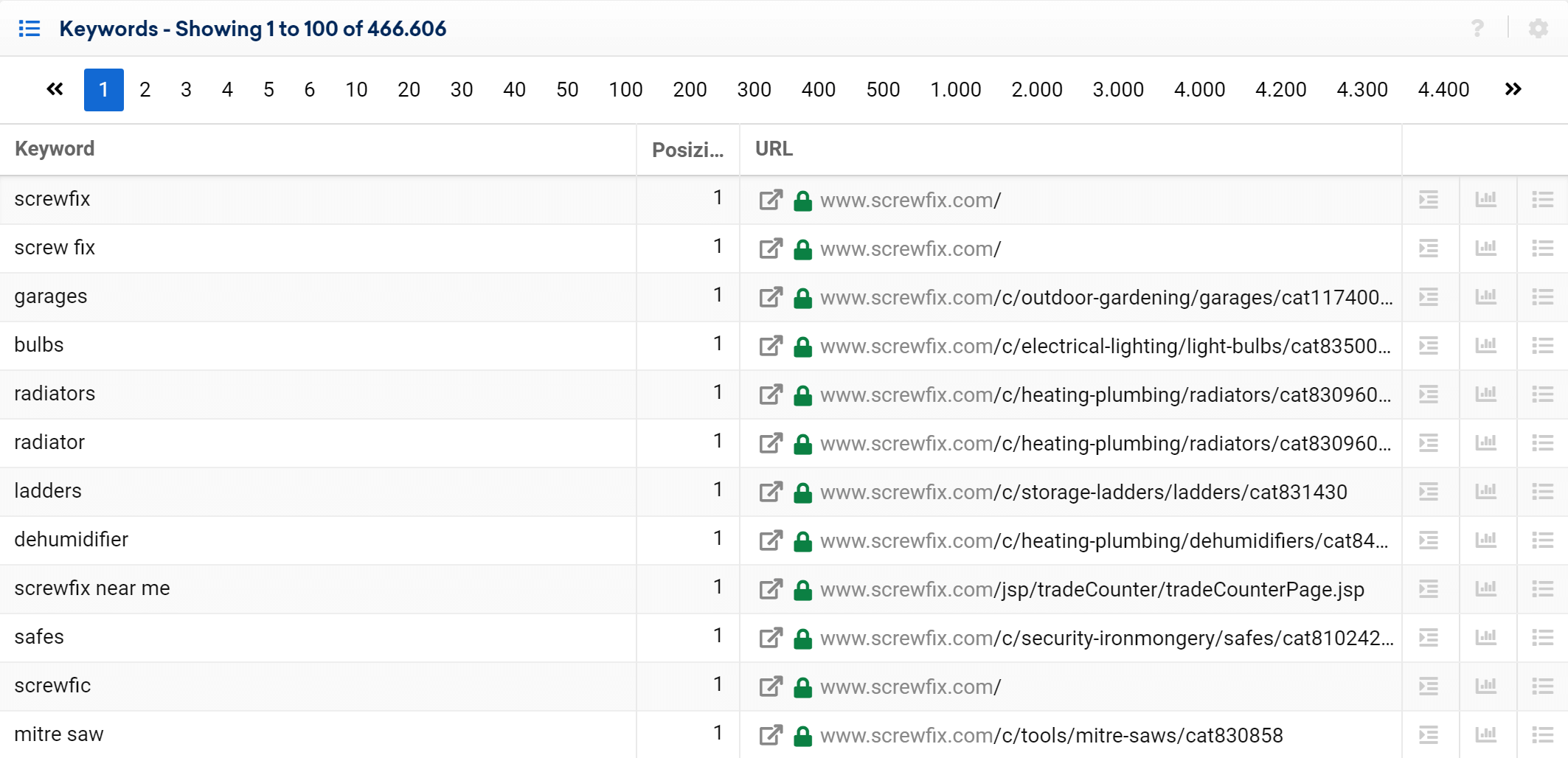
Wenn Sie eine detaillierte Übersicht aller Ranking-URLs für Ihre Website (sowohl Desktop als auch Mobile) sehen möchten, ist der Abschnitt „ URLs “ der beste Ort dafür.
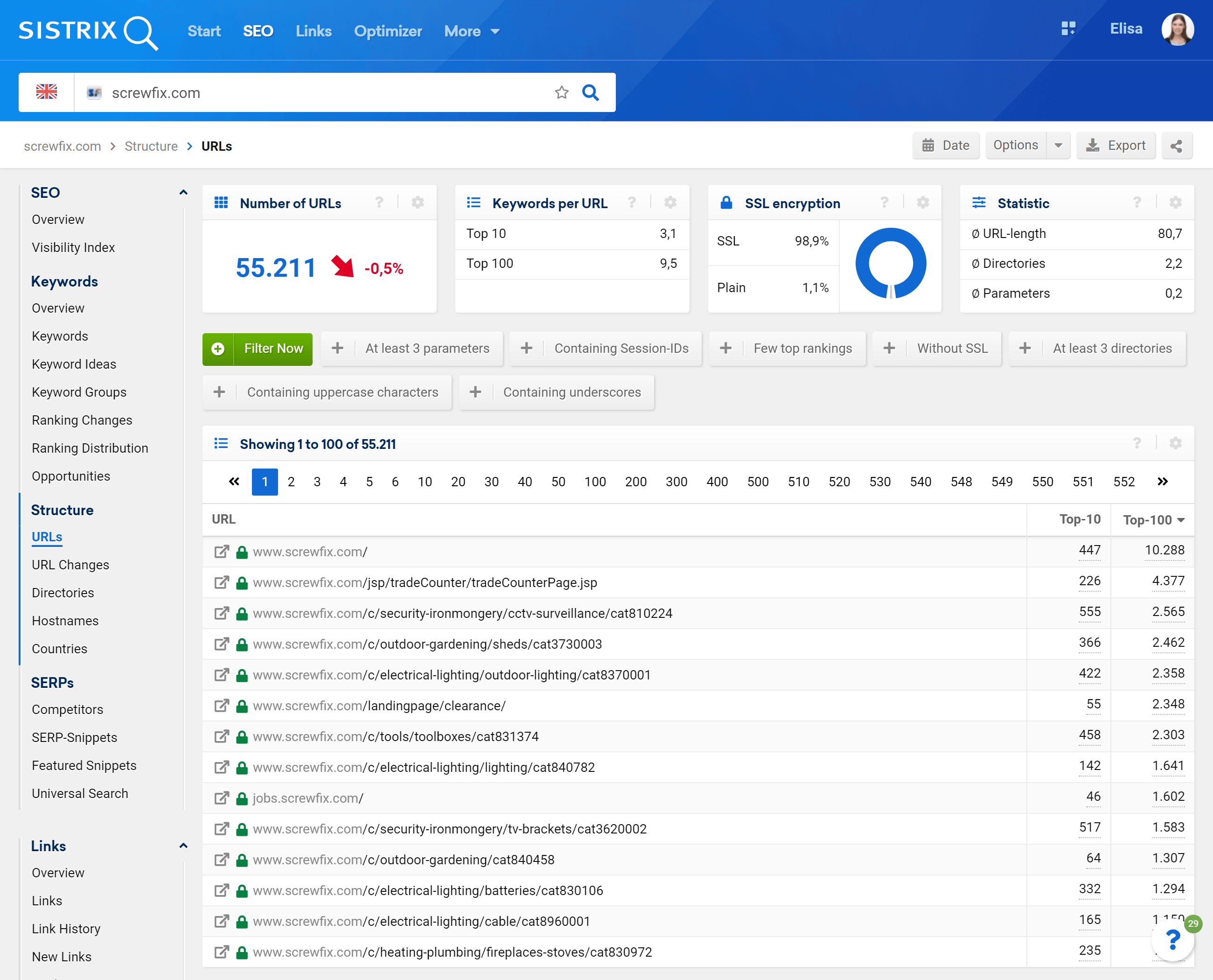
Dazu müssen Sie lediglich die zu bewertende Domain in die Suchleiste der Toolbox 1 eingeben und dann in der linken Navigation auf den Eintrag „URLs“ klicken 2 .
Beachten Sie, dass die in diesem Abschnitt enthaltenen Daten aus der gesamten Datenbank der SISTRIX Toolbox stammen , sodass Sie mit einem möglichst vollständigen Datensatz arbeiten können.
Übersicht der verfügbaren Funktionen
Der Bereich „URLs“ der Toolbox bietet viele verschiedene Optionen, damit Sie die Daten möglichst schnell und effizient finden und auswerten können.
Bevor wir mit der Auswertung beginnen, konzentrieren wir uns auf die Optionen in der oberen rechten Ecke der Seite, die es uns ermöglichen, die URL-Daten entsprechend zu definieren:
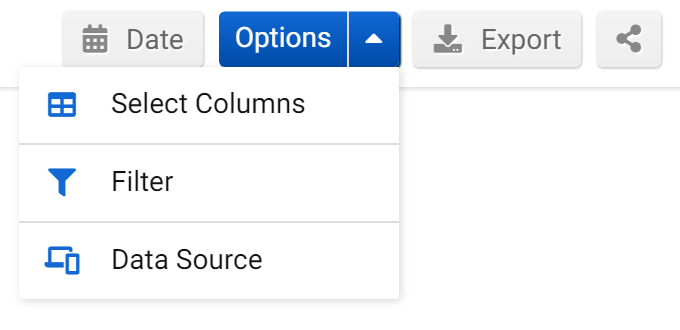
- Datum : Standardmäßig zeigt die Toolbox die Daten der aktuellen Woche an. Klicken Sie auf diese Schaltfläche, um ein Datum in der Vergangenheit auszuwählen.
- Optionen : Wählen Sie verschiedene Optionen für die Tabelle aus (mehr dazu weiter unten).
- Export : Exportiert die Tabelle als CSV-Datei. Dazu müssen Sie einige Credits verwenden.
- Kurzlink : Teilen Sie den Tisch auf Social Media.
Durch Klicken auf das Optionsmenü können Sie einige Einstellungen der URL-Tabelle ändern oder einige Filter personalisieren:
- Spalten auswählen: Sie können die Spalten in der Tabelle ändern und nur diejenigen auswählen, die Sie interessieren. Die Toolbox speichert Ihre Einstellungen sowie das Standarddesign.
- Filter : Wenn Sie eine Filterkombination erstellt haben, die Sie wirklich nützlich finden, können Sie sie für die Zukunft speichern. Hier können Sie auch Ihre gespeicherten Filter laden oder löschen.
- Datenquelle : Wählen Sie zwischen mobilen und Desktop -Daten sowie den indizierten Seiten .
Wenn Sie auf die Optionen und dann auf „Datenquelle“ klicken, finden Sie den Link zum Bereich der indizierten Seiten .
Dort können Sie die Anzahl der Seiten sehen, die Google für die Domain indexiert hat. Wir werden uns diesen Abschnitt später in diesem Artikel ansehen.
Allgemeine Informationen zu den URL-Daten
Direkt unter der Überschrift sehen Sie vier Felder, die allgemeine Informationen zu den URLs der Domain enthalten.
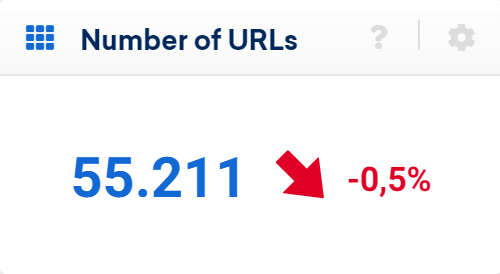
Das erste Feld zeigt Ihnen die Anzahl der URLs für diese Domain, die für mindestens ein Keyword in den Top-100-Ergebnissen von Google ranken. Der Pfeil zeigt die prozentuale Veränderung im Vergleich zur Vorwoche.
Eine plötzliche Änderung dieser Nummer könnte ein Weckruf für ein mögliches Indexierungsproblem der Website sein.
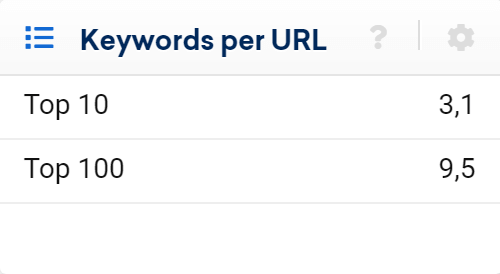
Das zweite Feld zeigt Ihnen die durchschnittliche Anzahl der Keywords innerhalb der Top-10 und Top-100, für die die einzelnen URLs ranken, und gibt Ihnen so einen einfachen und schnellen Überblick. Eine Domain mit guter Performance sollte mindestens 20 % ihrer URLs auf der ersten Ergebnisseite ranken.
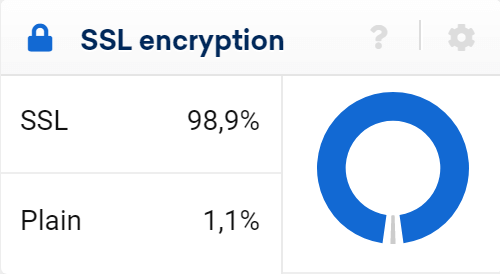
Anhand dieser Daten können Sie feststellen, wie viele der Ranking-URLs das HTTPS-Protokoll (SSL) verwenden und wie viele nur HTTP verwenden.
Denken Sie daran, dass Seiten, die immer noch kein verschlüsseltes Protokoll verwenden, von Google als „nicht sicher“ markiert werden, wodurch der Benutzer schnell davon überzeugt wird, die Seite zu verlassen und nach einem Konkurrenten zu suchen. Darüber hinaus kann HTTPS das Ranking der Domain leicht verbessern.
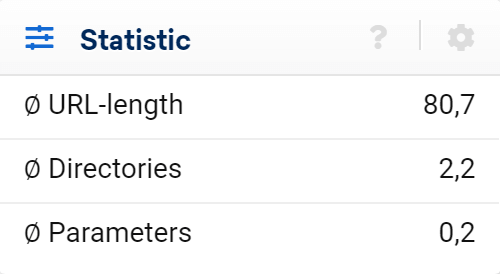
Schließlich zeigt Ihnen dieses Feld die durchschnittliche Länge, Architekturtiefe (Verzeichnisse) und die Anzahl der hinzugefügten Parameter für alle Ranking-URLs.
Filter

Mit den Filtern können Sie Ihre URL-Liste weiter verfeinern und schließlich Funktionen entdecken, die optimiert werden könnten.
Einige Filter sind sofort auf der Oberfläche verfügbar ( Schnellfilter ), während andere durch Klicken auf die grüne Schaltfläche „ Jetzt filtern “ ausgewählt werden können.
Hier ist eine kurze Erklärung aller verfügbaren Filter für die URLs:
URL : findet die URLs, die einen Text enthalten (oder nicht enthalten). Mit dem Schnellfilter „ Enthält Unterstriche “ lassen sich beispielsweise alle URLs mit dieser Funktion schnell finden, was besonders wichtig ist, da Google empfiehlt, in URLs Bindestriche statt Unterstriche zu verwenden.
Parameteranzahl : filtert die URLs nach einer bestimmten Anzahl von Parametern. Beachten Sie, dass URLs mit mehr als 3 Parametern zu vermeiden sind, da sie extrem anfällig für Duplicate Content-Probleme sind: Aus diesem Grund haben wir den Schnellfilter „ Mindestens 3 Parameter “ erstellt.
Anzahl der Verzeichnisse : filtert die URLs nach einer bestimmten Anzahl von Verzeichnissen. Dank des Schnellfilters „ Mindestens 3 Verzeichnisse “ finden Sie tief in der Website-Architektur liegende URLs, die Gefahr laufen, von Google nicht so oft (oder überhaupt) gecrawlt zu werden wie URLs weiter oben in der Struktur.
Top-10-Verhältnis : gibt an, wie viele Top-100-Keywords auch auf der ersten Ergebnisseite von Google ranken. Der Schnellfilter „ Wenige Top-Rankings “ zeigt Ihnen beispielsweise all jene URLs an, die mit weniger als 3 % ihrer Top-100-Keywords auf der ersten organischen Seite ranken: Sie sollten prüfen, ob Sie diese URLs in den Index von Google aufnehmen möchten .
Enthält Sitzungs-IDs : Filtert die URLs, die Sitzungs-IDs enthalten (oder nicht enthalten). Beachten Sie, dass Sitzungs-IDs leicht zu Duplicate Content-Problemen führen können. Überprüfen Sie daher, warum Ihr System Benutzern und dem Googlebot Sitzungs-IDs zur Verfügung stellt.
Enthält Großbuchstaben : Zeigt nur die URLs an, die Großbuchstaben enthalten. Es ist immer besser, die Verwendung von Großbuchstaben in URLs zu vermeiden, da Groß- und Kleinbuchstaben technisch gesehen unterschiedliche URLs sind, die Sie beim Einrichten von 301-Weiterleitungen in Schwierigkeiten bringen können.

SSL-Verschlüsselung : Zeigt die URLs an, die das HTTPS-Protokoll verwenden (oder nicht verwenden): Dies ist besonders nützlich für URLs, die noch nicht sicher sind (Schnellfilter: „ Ohne SSL “).
AMP : filtert alle mobilen URLs, die AMP-Seiten sind.
Tabelle der Ranking-URLs
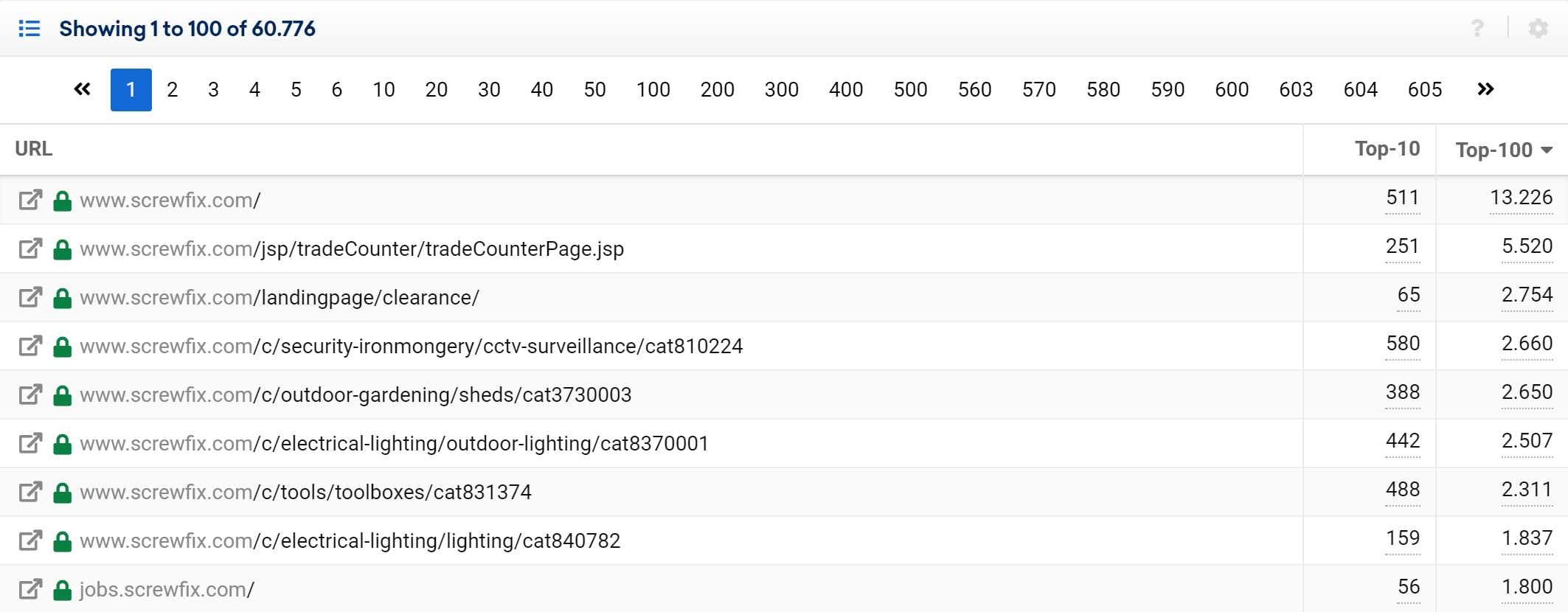
Jetzt können wir zum wichtigsten Teil dieses Abschnitts übergehen: der Liste der verschiedenen URLs für die bewertete Domain.
Für jede URL 1 zeigt die Toolbox die Anzahl der Keywords, die in den Top-10-2- und Top-100-3- Ergebnissen bei Google ranken.
Standardmäßig ist die Tabelle nach der Anzahl der Top-100-Platzierungen sortiert. Dies können Sie mit einem Klick auf die Spaltenüberschrift ändern. Wenn Sie eine bestimmte URL besuchen möchten, können Sie auf die klicken Symbol und die Toolbox öffnet diese Seite in einem neuen Tab.
Detaillierte Analyse einer einzelnen URL
Wenn Sie eine einzelne URL in der Toolbox analysieren möchten, können Sie sie entweder in die Symbolleiste eingeben oder aus der URL-Tabelle auswählen.
Für den letzteren Fall müssen Sie nur mit der Maus an das Ende der URL fahren, die Sie analysieren möchten, und dann darauf klicken.
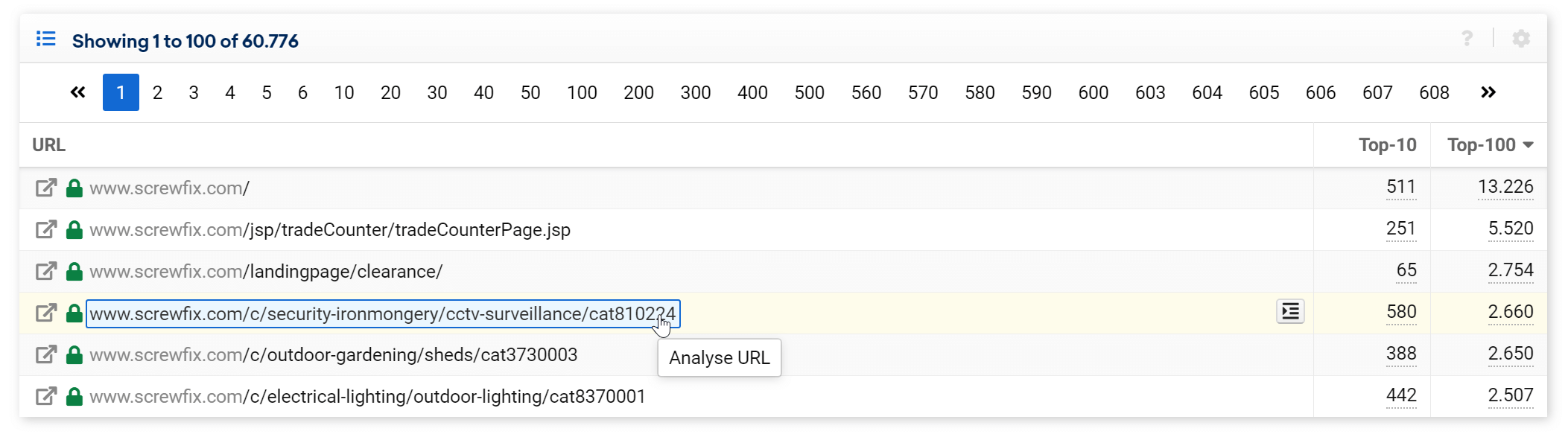
Je nachdem, wo Sie klicken, öffnet die Toolbox den Host, den Pfad oder die gesamte URL. Sie sehen immer, wie viel von der URL ausgewählt ist.
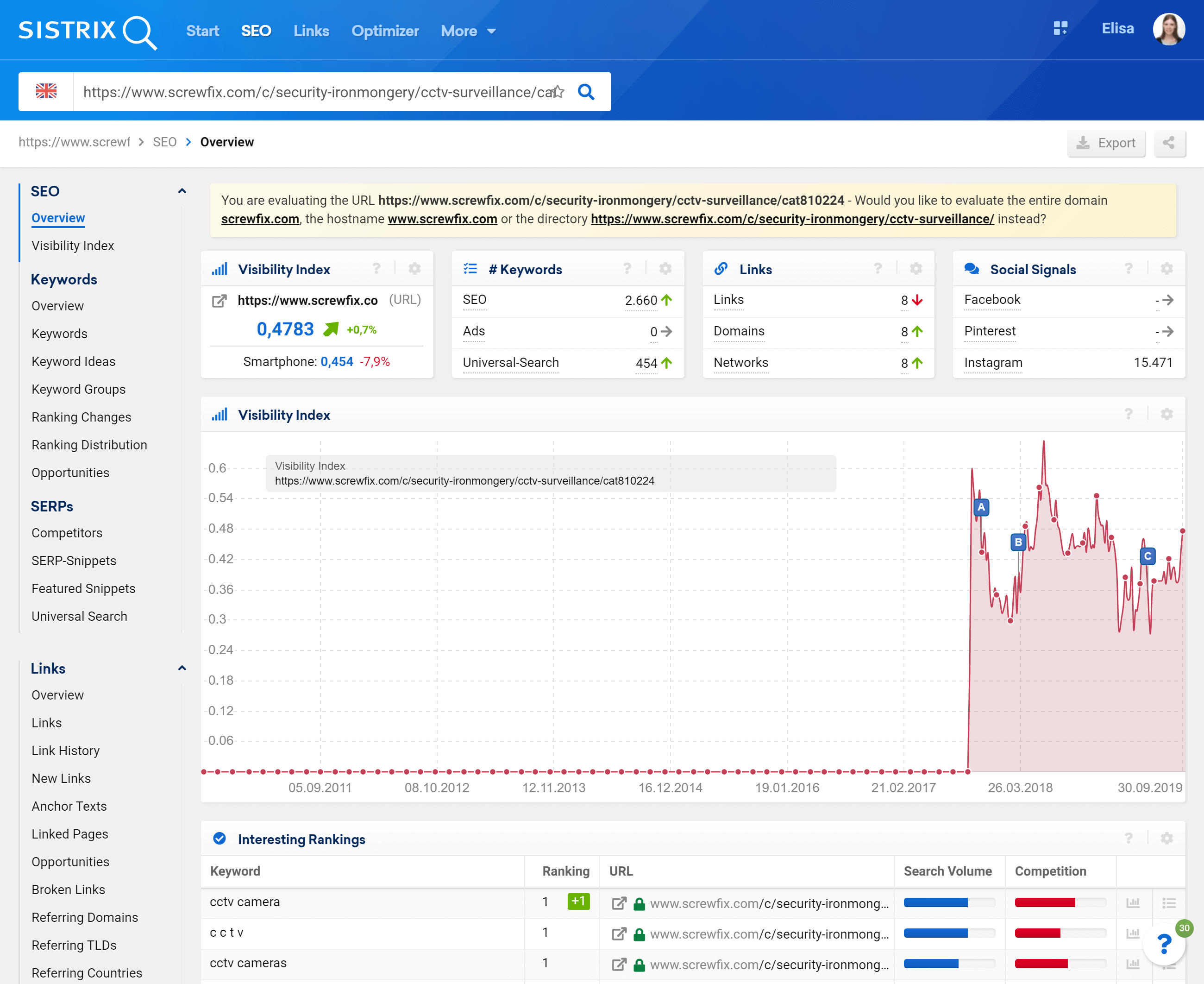
Nach dem Klick auf die URL gelangen Sie auf deren Übersichtsseite mit den wichtigsten KPIs, wie dem Sichtbarkeitsindex, der Anzahl der rankenden Keywords, Links und Social Signals.
Beachten Sie, dass diese KPIs Desktop-, Mobil-, Wochen- und Tagesdaten abdecken. Um mehr über diesen Bereich der Toolbox zu erfahren, lesen Sie bitte unser Tutorial: „Verwenden Sie die Domain-Übersicht, um einen schnellen Überblick über die Leistung einer Domain zu erhalten“.
Wenn Sie lieber eine andere „Ebene“ der URL (z. B. deren Verzeichnisse) auswerten möchten, können Sie auf die Links klicken, die im gelben Hinweis oben auf der Seite enthalten sind.
Verwenden Sie das Menü auf der linken Seite, um die URL weiter zu analysieren. Die folgenden Auswertungen sind hilfreich, wenn Sie nicht wissen, wo Sie anfangen sollen.
Sichtbarkeitsindex einer URL
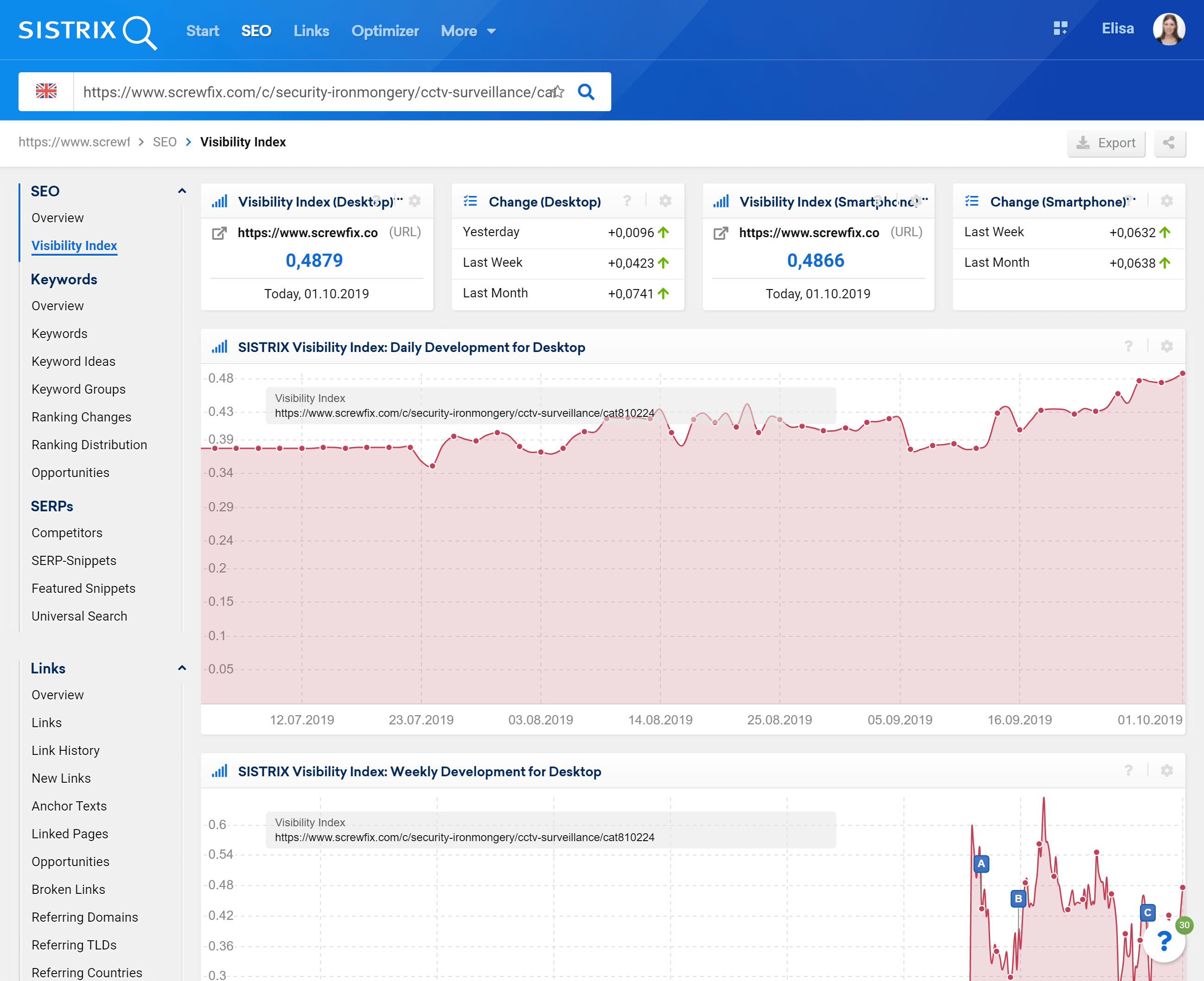
Im Abschnitt „ Sichtbarkeitsindex “ können Sie sowohl die tägliche als auch die wöchentliche Sichtbarkeit für Desktop und Mobile bewerten: Gibt es technische Probleme, die die Online-Performance beeinträchtigen? Ist die mobile Sichtbarkeit auf dem gleichen Niveau wie die Desktop-Sichtbarkeit oder gibt es einige Verbesserungen zu tun?
Beachten Sie, dass viele einzelne URLs einen Sichtbarkeitsindex von Null haben. In diesem Fall ist es besser, das Verzeichnis auszuwerten, in dem sich die URL befindet.
Wenn Sie mehr über den Sichtbarkeitsindex erfahren möchten, lesen Sie bitte den folgenden Artikel: „Was ist der SISTRIX Sichtbarkeitsindex?“
Ranking-Keywords einer URL

Eine URL kann (und sollte) für mehr als ein Keyword in Google ranken: Im Abschnitt „ Keywords “ können Sie sie alle sehen, um mit der Analyse Ihrer Keyword-Recherche zu beginnen.
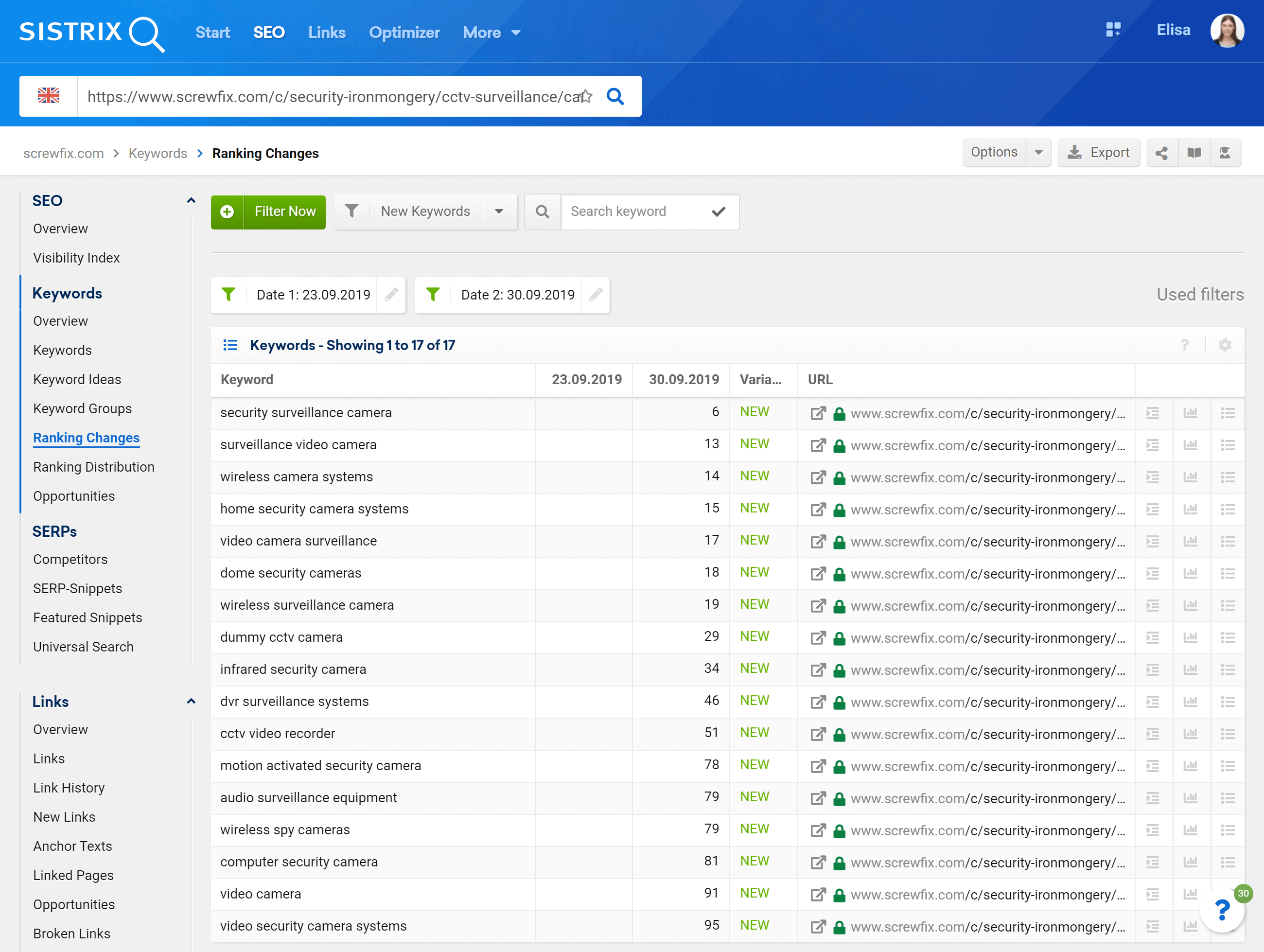
Sie können auch den Abschnitt „ Ranking-Änderungen “ besuchen, um zu sehen, ob die URL Keywords gewonnen oder verloren hat oder ob sich ihre organischen Rankings in Google geändert haben.
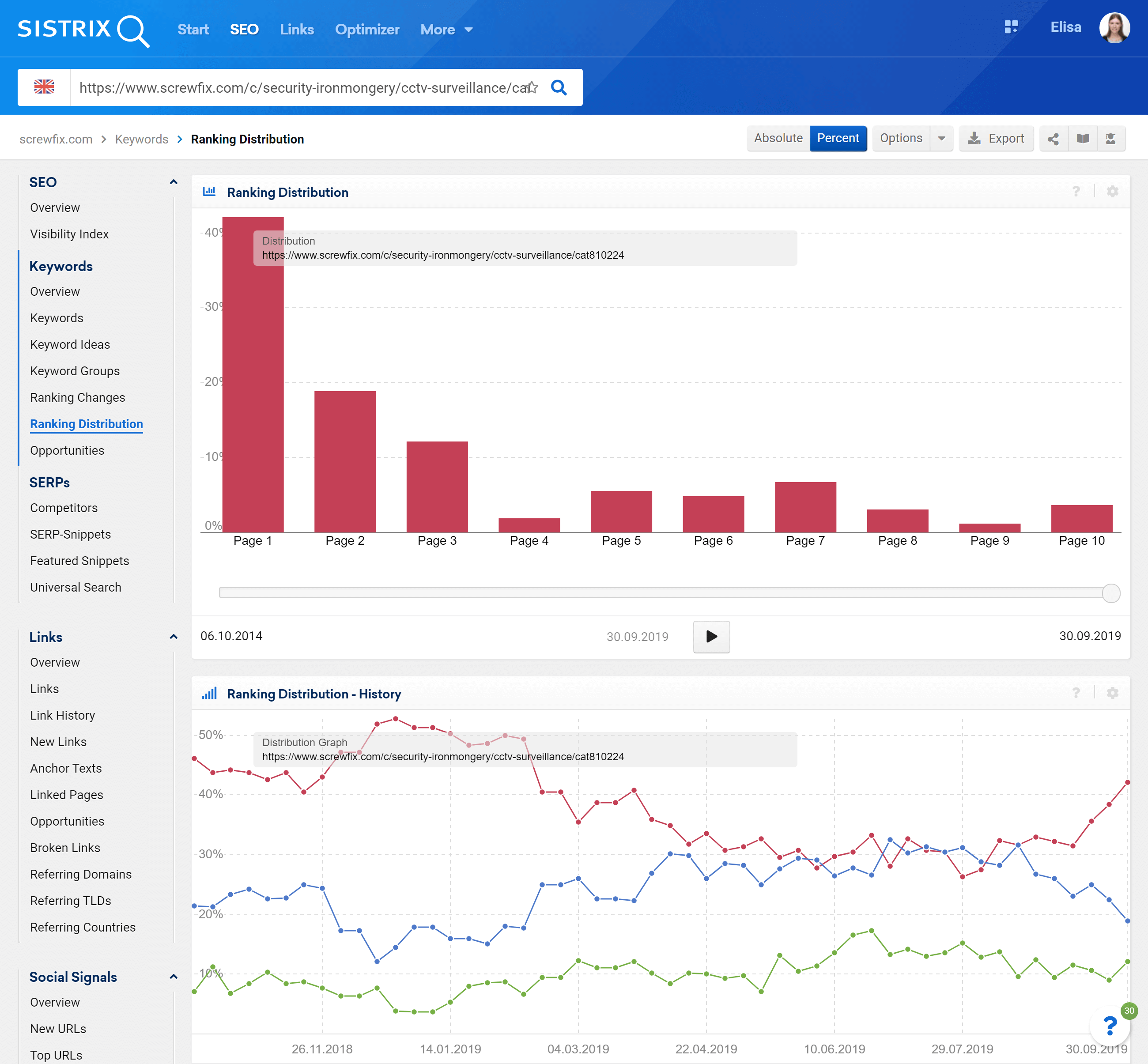
Abschließend können Sie noch einen Blick auf die „ Ranking Distribution “ der URL werfen, die Ihnen zeigt, wie sich die Top-100-Rankings innerhalb der Ergebnisseiten von Google verteilen.
Links einer URL
Interessant kann auch sein zu wissen, wie viele Backlinks die URL hat, woher diese kommen und ob sie der Domain tatsächlich einen Nutzen bringen. Diese Informationen finden Sie im Link-Modul der Toolbox.
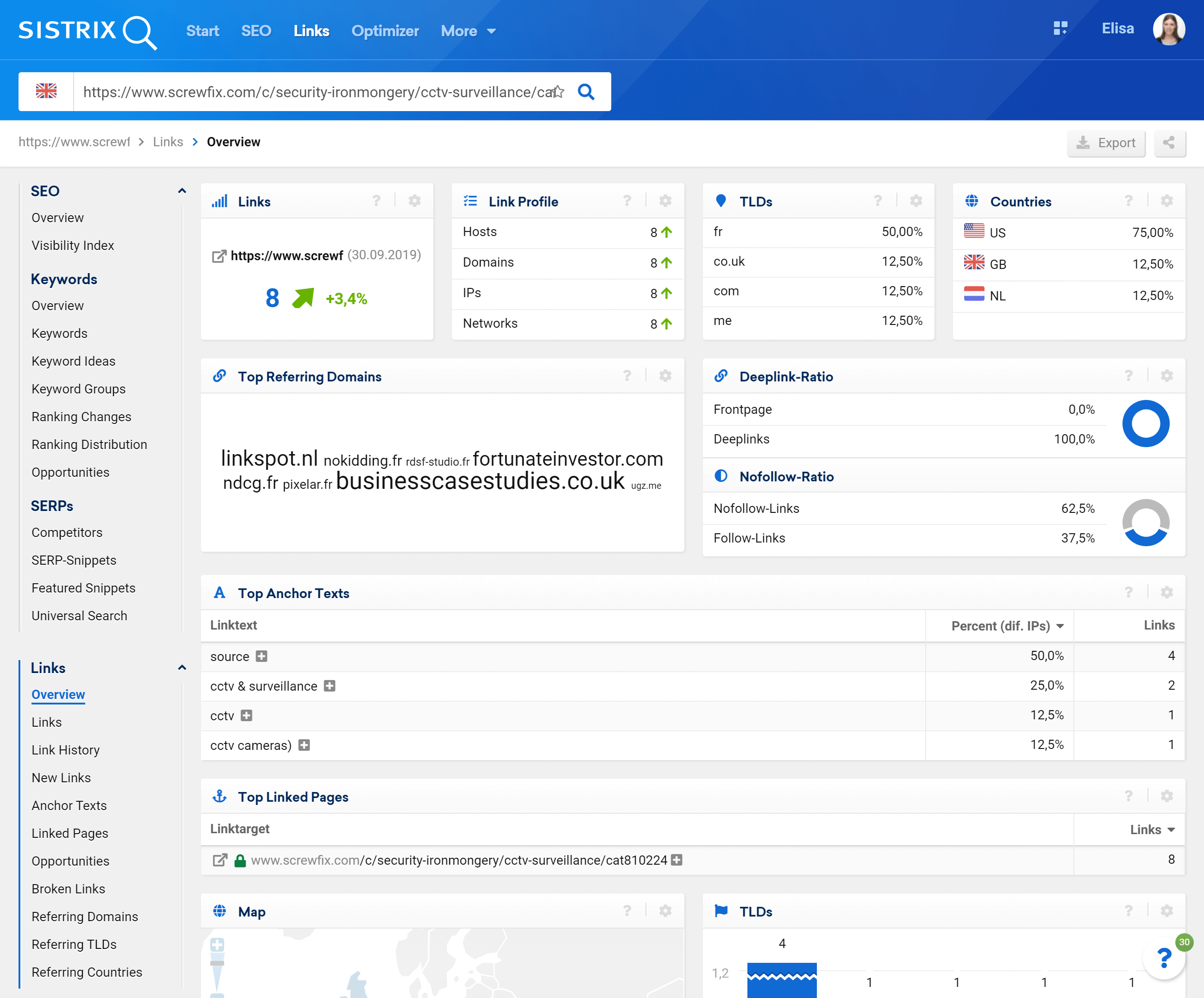
So sehen Sie die indizierten Seiten einer Domain
Dank der Toolbox können Sie die Anzahl der indexierten Seiten einer Website auswerten, was äußerst nützlich ist, um herauszufinden, ob Google Probleme mit dem Indexierungsprozess hat. In diesem Bereich der Toolbox können Sie die historische Entwicklung der indexierten Seiten einer Domain in der Vergangenheit entdecken. Dieses Feature kann nicht nur für eine Domain, sondern auch für ein Verzeichnis, eine Subdomain oder einen Host aktiviert werden.
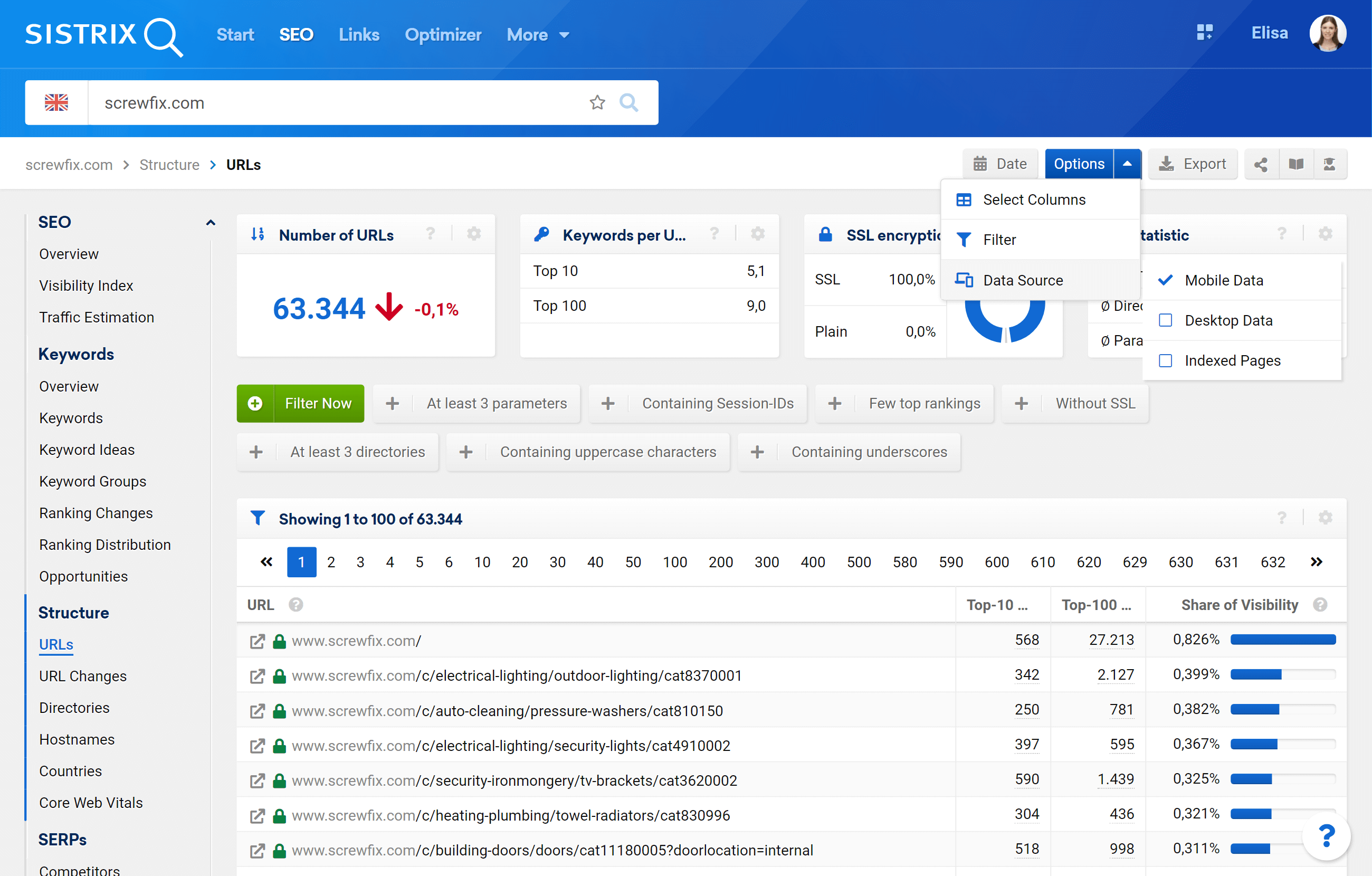
Wie bereits erwähnt, erreichen Sie die indexierten Seiten einer Domain über den Bereich „URLs“: Nachdem Sie die Domain in die Suchleiste 1 geschrieben haben, wählen Sie im linken Menü den Eintrag „URLs“ 2 aus. Klicken Sie nun auf „Optionen“ 3 und dann auf „Datenquelle“ 4 . Dort finden Sie die „Indexierten Seiten“ 5 .
Im Abschnitt „Indexierte Seiten“ sehen Sie eine Grafik mit der Anzahl der Seiten, die Google für die von Ihnen bewertete Domain indexiert hat.
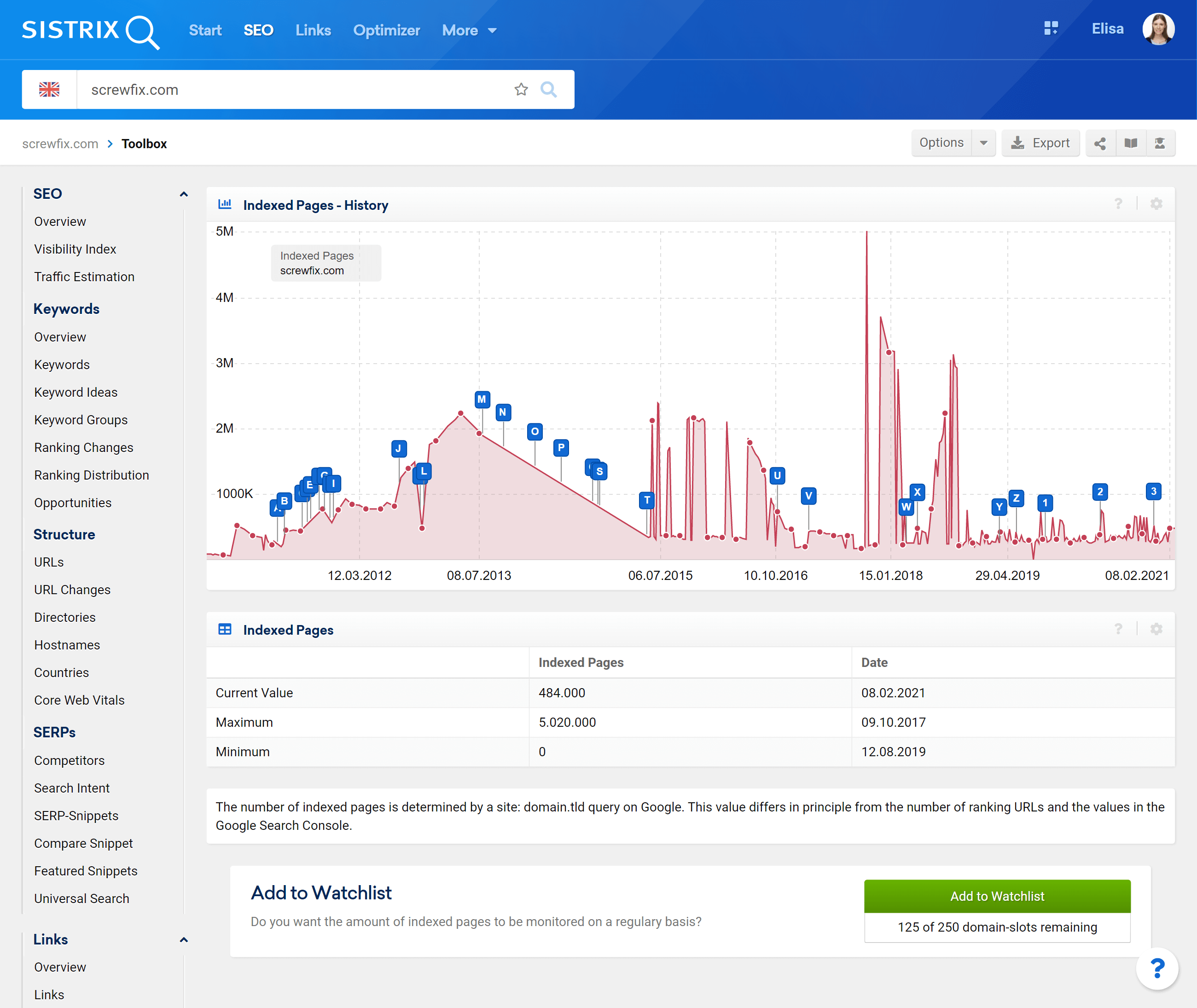
Diese Werte werden über eine Website gesammelt: -Abfrage der Domain bei Google – für den obigen Screenshot wäre dies site:screwfix.com .
Diese Werte sind nach eigenen Angaben von Google sehr grobe Schätzungen, die variieren können. Um große Ausreißer zu erkennen, werden wir diese Daten mehrmals pro Woche abfragen und den Durchschnitt berechnen.
Dieses Diagramm ist jedoch sehr hilfreich, um festzustellen, ob Google Probleme beim Indexieren der Website hat. Wenn Sie bemerken, dass die Anzahl der indexierten Seiten plötzlich abnimmt, sollten Sie sofort Ihre Website überprüfen, um herauszufinden, ob der GoogleBot daran gehindert wird, sie zu indexieren.
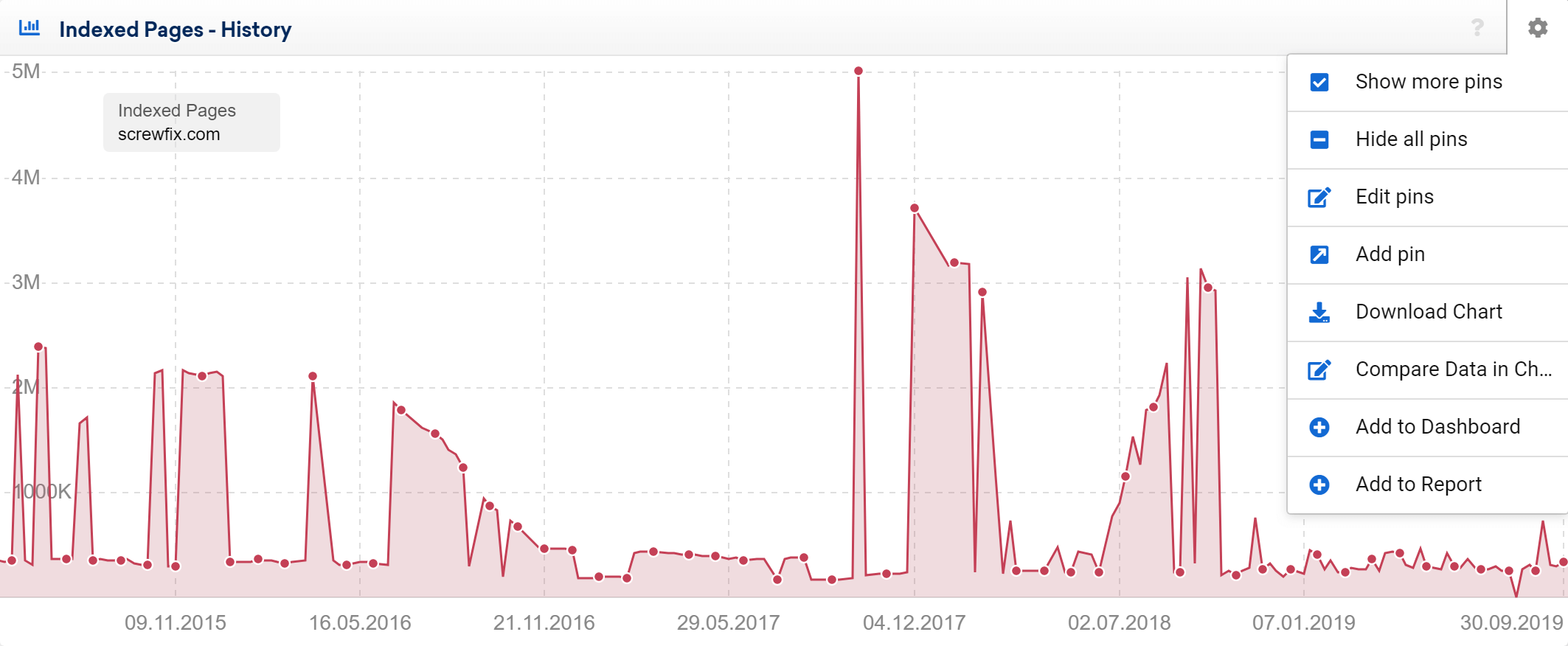
Sie können auch die verwenden Symbol in der oberen rechten Ecke des Diagramms, um die Ereignis-Pins zu ändern, das Diagramm als PDF-, PNG- oder CSV-Datei herunterzuladen, es mit einem anderen Diagramm zu vergleichen oder es einem Dashboard oder einem Bericht hinzuzufügen.
Es ist nicht möglich, eine Liste aller indexierten URLs einer Domain herunterzuladen oder zu exportieren. Sie können jedoch die gesamte Seite als PDF herunterladen oder das Diagramm und die Anzahl der indizierten Seiten exportieren.
Die Tabelle unter der Grafik zeigt Ihnen den maximalen, minimalen und aktuellen Wert der indexierten Seiten für die Domain und das Datum des letzten Crawls.
Wenn Sie schließlich die Funktion „Zur Watchlist hinzufügen“ für die Domain nutzen, fragen wir auch bei kleinen Domains mindestens einmal pro Woche die Daten der indexierten Seiten ab.
